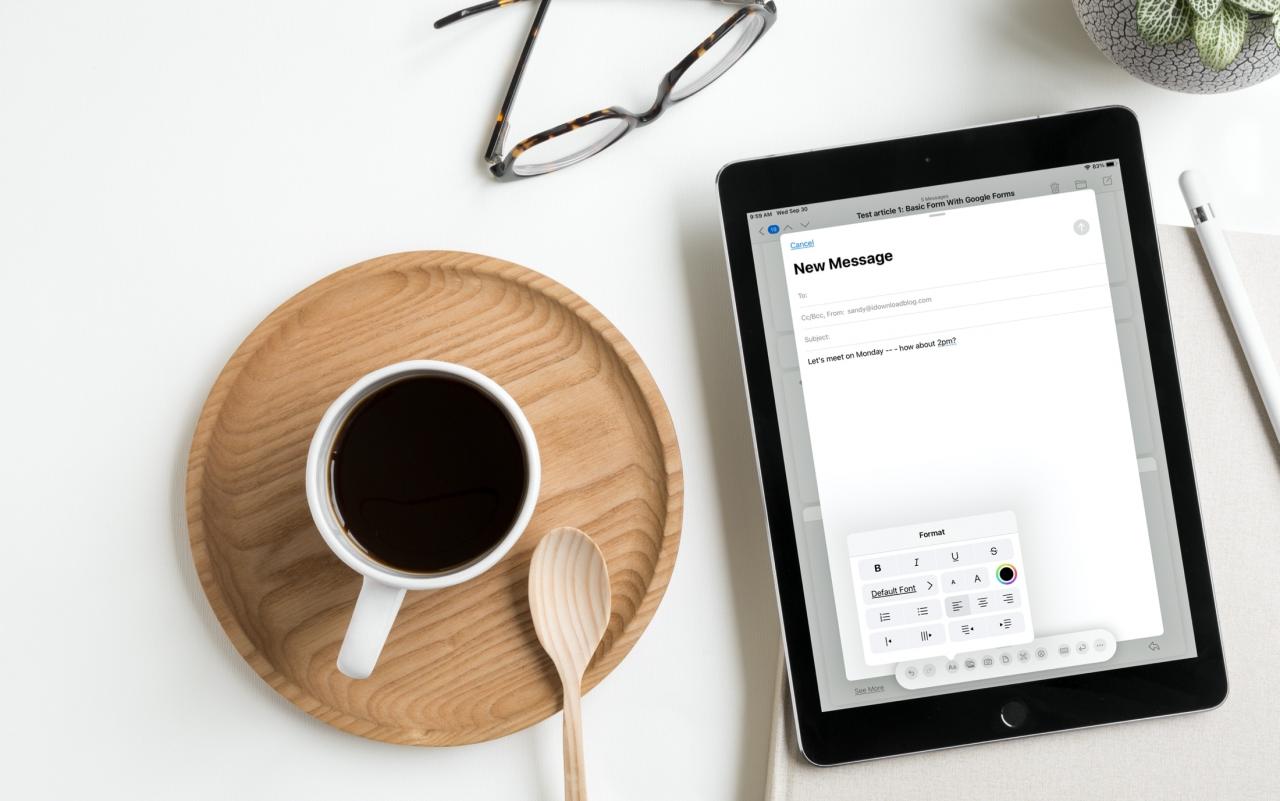
Vi abbiamo parlato di alcune nuove fantastiche funzionalità fornite con iPadOS 14 e Scribble che potete utilizzare con o senza Apple Pencil. È possibile copiare e incollare note scritte a mano come testo digitato e utilizzare la scrittura a mano in caselle di testo come campi di ricerca. Ma c’è di più!
La funzione Scribble viene fornita con una tavolozza di scorciatoie che potete usare per eseguire azioni più velocemente e senza aprire la tastiera. Potete fare cose come aggiungere una data a un da fare in Promemoria o cambiare il font in un’e-mail in Mail. Ecco come utilizzare questo fantastico strumento, la tavolozza di scorciatoie da tastiera Scribble Shortcut Palette, sul vostro iPad.
Accesso alla tavolozza degli scarabocchi
Quando si utilizza Scribble con la matita Apple in un’applicazione come abbiamo detto, vedrete apparire nell’angolo in basso una piccola icona di matita Apple .
- Toccare l’icona o trascinarla per aprire la tavolozza delle scorciatoie di scarabocchio che verrà visualizzata in basso.
- Potete spostare la tavolozza in alto se è più facile per voi o lasciarla in basso. Basta trascinarla nel punto più adatto a voi.
- Per chiuderlo, trascinarlo verso uno degli angoli dello schermo. Poi tornerà all’icona della matita di mele.
Utilizzo della tavolozza delle scorciatoie di scarabocchio
La Shortcut Palette contiene una manciata di azioni che variano a seconda dell’applicazione che si sta utilizzando. Ad esempio, se si sta componendo un’e-mail in Mail, è possibile toccare per modificare la formattazione, inserire una foto, scansionare un documento, catturare un’immagine o un video, allegare un file e aggiungere un disegno. E se volete la tastiera, c’è un’icona anche per questo.
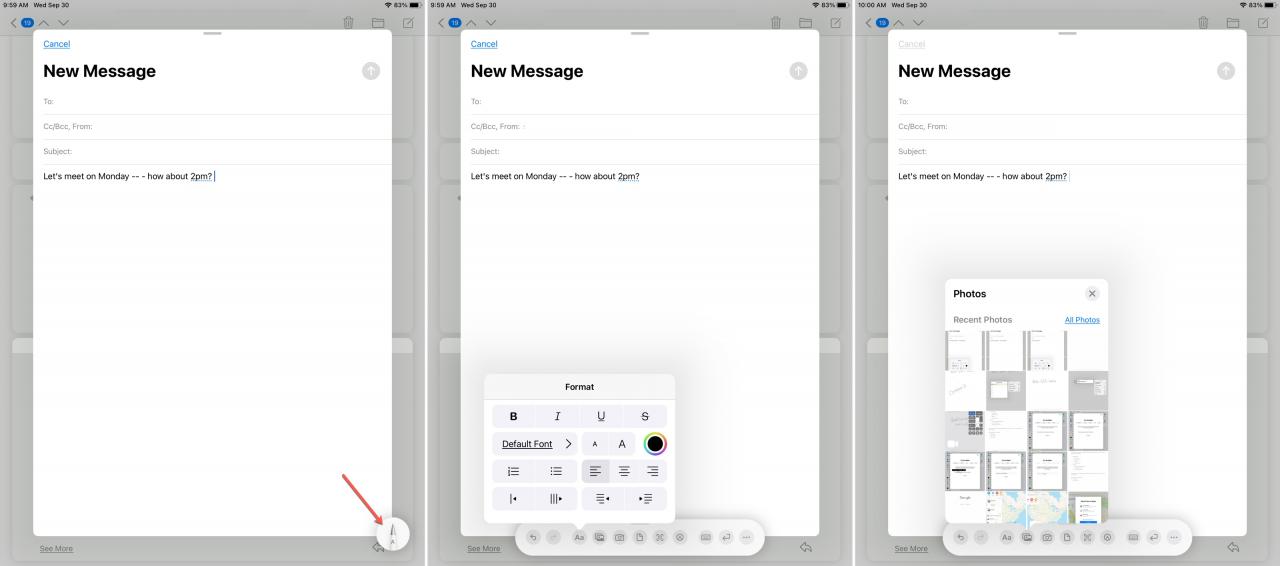
In Promemoria, la tavolozza delle scorciatoie è super pratica! Sapete già che potete scrivere a mano il vostro to-dos, ma con la Palette potete aggiungere rapidamente una data di scadenza, includere una posizione, segnare la priorità, o inserire una foto o una scansione.
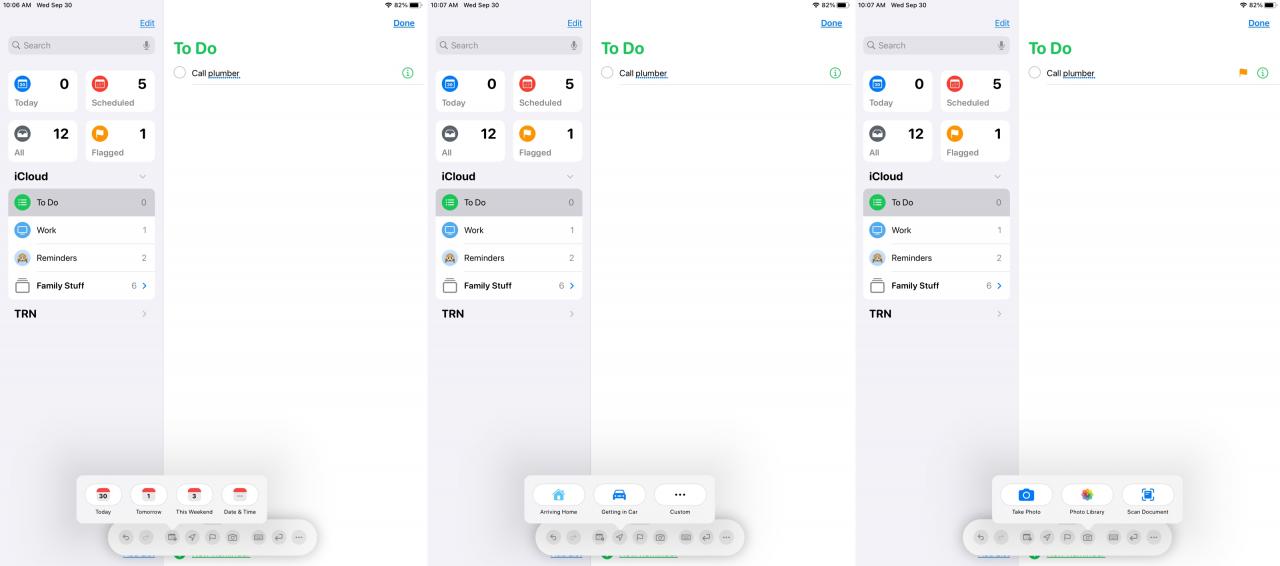
In Pages, è possibile modificare lo stile o la dimensione del carattere, regolare l’allineamento e inserire pause o note a piè di pagina. In Numbers, è possibile inserire date, orari e numeri, e regolare i font e l’allineamento come in Pages. Questa non è certo la fine della lista, quindi aprite la vostra app con la vostra Apple Pencil pronta all’uso. Se vedete l’icona della matita Apple Pencil per la tavolozza degli scarabocchi, provatela!
In Breve
Se ci sono degli aggiornamenti pratici e utili per Scribble su iPad, quelli che ti permettono di continuare a usare la tua Matita Apple Pencil senza dover aprire la tastiera devono essere in cima alla lista. Fateci sapere cosa ne pensate della Palette di Scorciatoia di Scribble e quanto la trovate utile!
Oltre a commentare qui sotto, potete contattarci su Twitter o Facebook!
